Mengapa Pengontrol Xbox Saya Berkedip dan Berkedip? Bagaimana memperbaikinya
Diterbitkan: 2023-01-05Artikel ini membantu Anda memperbaiki masalah berkedip dan berkedip pengontrol Xbox One dengan cara termudah.
Gamer di seluruh dunia yakin dengan pengontrol Xbox karena daya tahannya dan pengalaman bermain yang menyenangkan yang mereka berikan. Namun, masalah seperti kedipan pengontrol Xbox dan kedipan terus-menerus baru-baru ini telah mengganggu banyak gamer.
Apakah Anda juga pengguna yang frustrasi dengan pengontrol Xbox yang berkedip dan berkedip? Jika ya, Anda telah tiba di tempat yang tepat.
Artikel ini memandu Anda melalui solusi paling mudah untuk salah satu masalah pengontrol Xbox yang paling menyebalkan ini. Namun, sebelum beralih ke perbaikan, akan sangat membantu untuk memahami apa yang mungkin menyebabkan masalah tersebut.
Jika Anda mengetahui alasan di balik lampu pengontrol Xbox berkedip, memperbaikinya cukup mudah. Oleh karena itu, pertama-tama mari kita jawab pertanyaan: "Mengapa pengontrol Xbox One saya terus berkedip dan berkedip?"
Mengapa Pengontrol Xbox One Saya Berkedip dan Berkedip
Berikut ini adalah alasan yang paling mungkin Anda mengalami masalah berkedip dan berkedip pengontrol Xbox.
- Baterai pengontrol Xbox One hampir habis
- Firmware Xbox sudah usang
- Ada masalah dengan kabel, catu daya, aksesori, atau sinkronisasi pengontrol Xbox
- Perangkat Bluetooth, ponsel cerdas, atau objek lain mengganggu pengontrol Xbox One Anda
- Pengontrol Anda rusak
Di atas adalah beberapa faktor inti yang menyebabkan pengontrol Xbox berkedip atau berkedip. Sekarang setelah Anda mengetahui penyebab utama masalah, memperbaikinya semudah ABC. Oleh karena itu, mari kita lanjutkan ke solusi yang dibutuhkan.
Baca Juga: Emulator Xbox 360 Terbaik Untuk PC Windows
Perbaikan Cepat dan Mudah untuk Pengontrol Xbox Berkedip dan Berkedip (100% Bekerja)
Anda dapat menerapkan solusi yang telah dicoba dan diuji berikut ini untuk menghilangkan masalah berkedip dan berkedip pengontrol Xbox One.
Perbaiki 1: Periksa baterai pengontrol Xbox
Anda harus memeriksa baterai pengontrol Xbox Anda sebelum beralih ke pemecahan masalah yang rumit. Baterai rendah atau rusak dapat menyebabkan lampu pengontrol Xbox berkedip dan berkedip.
Oleh karena itu, coba isi daya pengontrol. Setelah terisi penuh, lampu kabel pengisi daya akan berubah menjadi putih. Jika pengontrol Xbox tetap berkedip bahkan setelah mengisi daya pengontrol, Anda perlu mengganti baterai.
Untuk mengganti baterai, Anda dapat mengikuti petunjuk yang dibagikan di bawah ini.
- Pegang pengontrol secara terbalik dengan salah satu tangan Anda.

- Dengan menggunakan ibu jari tangan yang berlawanan, tekan dan dorong penutup baterai ke arah tanda panah.
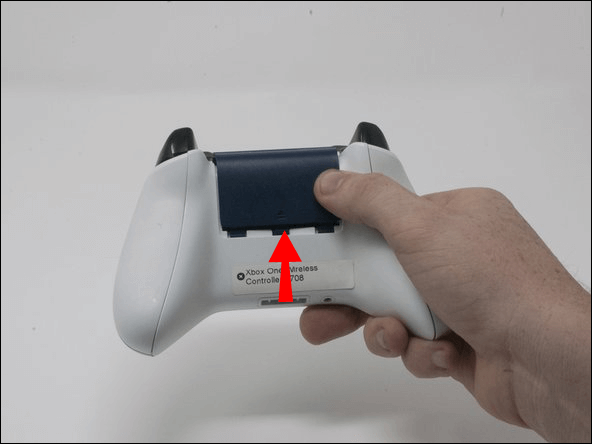
- Setelah melepas penutup, ganti baterai yang ada dengan yang baru. Pastikan untuk mencentang simbol “+” dan “-” saat mengganti baterai.
- Geser kembali penutup baterai ke posisi semula.
Jika flashing pengontrol Xbox One tidak berhenti, jangan berkecil hati. Ada lebih banyak cara untuk memperbaiki masalah.
Perbaiki 2: Pasangkan pengontrol lagi
Pengontrol Xbox yang berkedip mungkin disebabkan oleh masalah pemasangan. Karenanya, Anda dapat mencoba menyinkronkan ulang pengontrol ke konsol Anda untuk memperbaiki masalah. Di bawah ini adalah langkah-langkah rinci untuk melakukannya.
- Pertama, nyalakan konsol game Xbox Anda dengan menekan tombol Xbox .

- Selanjutnya, tekan dan tahan tombol Xbox untuk menyalakan pengontrol.
- Tekan dan lepaskan tombol Pasangkan di Xbox Anda . Anda dapat menemukan tombol ini di samping port USB.
- Sekarang, tekan tombol pasangan pengontrol dan tahan hingga tombol Xbox berkedip dan menandakan sedang mencari konsol.
- Tunggu hingga kedipan tombol Xbox berhenti, menandakan berhasil memasangkan dengan konsol.
Baca Juga: Cara Memperbaiki Pengontrol Remote Play Xbox Tidak Berfungsi

Perbaiki 3: Pindahkan pengontrol dan konsol Anda lebih dekat satu sama lain
Jarak yang lebih jauh antara pengontrol dan konsol dapat menjadi alasan di balik kedipan pengontrol Xbox dan masalah lainnya. Jika konsol dan pengontrol (bahkan pengontrol nirkabel) jauh dari satu sama lain, sinyal akan turun, atau koneksi mungkin tidak lancar agar keduanya berfungsi dengan baik.
Karenanya, Anda harus memindahkan pengontrol dan konsol di dekat satu sama lain. Idealnya, jarak antar perangkat ini tidak boleh melebihi 19-28 kaki satu sama lain.
Perbaiki 4: Perbarui firmware pengontrol Xbox
Firmware yang kedaluwarsa dapat membuat Anda mengalami masalah seperti pengontrol Xbox berkedip dan berkedip. Karena itu, Anda harus mengunduh dan menginstal pembaruan firmware yang tersedia untuk mengatasi masalah tersebut. Anda dapat mengikuti langkah-langkah di bawah ini untuk memperbarui firmware.
- Tekan tombol Xbox .
- Pilih Profil & Sistem dari opsi yang tersedia.
- Pilih Pengaturan untuk melihatnya.
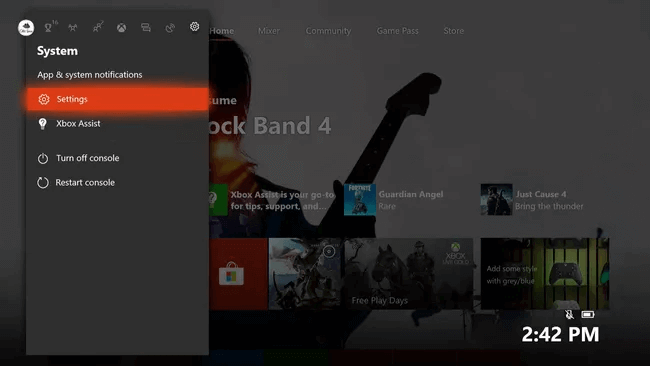
- Sekarang, buka Perangkat & Koneksi.
- Pilih Aksesori dari opsi di layar.
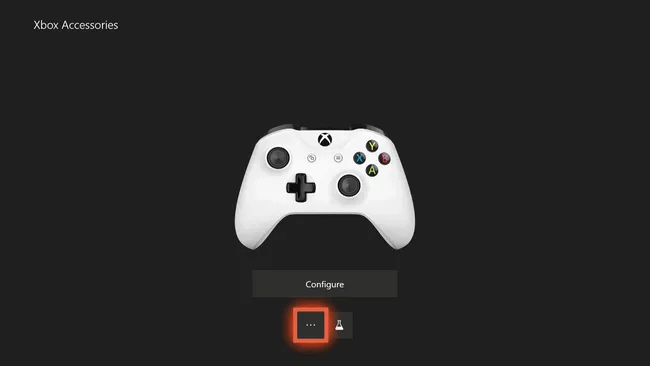
- Klik pada Pengontrol.
- Pilih tombol tiga titik yang ada di layar Anda.
- Pilih versi Firmware.
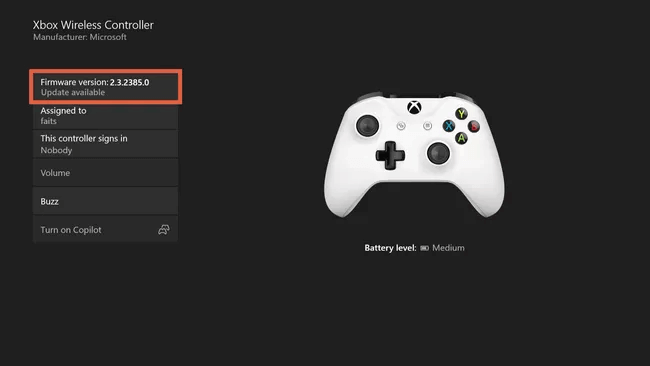
- Pilih opsi Perbarui Sekarang .
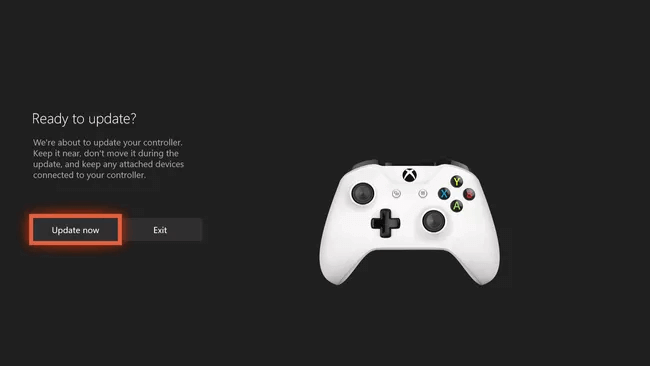
- Klik Tutup setelah menyelesaikan proses pembaruan.
Jika kedipan pengontrol Xbox tidak berhenti bahkan setelah memperbarui firmware, lompat ke perbaikan berikutnya.
Baca Juga: Unduh dan Perbarui Driver Pengontrol Xbox 360 untuk PC Windows 10
Perbaiki 5: Pastikan tidak ada penghalang antara pengontrol dan konsol
Gangguan dari objek, seperti ponsel, rak besi, dan laptop menghalangi kelancaran koneksi antara konsol Anda dan pengontrol. Koneksi yang terganggu ini sering menyebabkan lampu pengontrol Xbox berkedip. Oleh karena itu, Anda harus menghilangkan hambatan ini dalam koneksi tanpa batas untuk memperbaiki masalah pengontrol Xbox.
Perbaiki 6: Coba nyalakan konsol dan pengontrol Anda
Mem-boot ulang pengontrol dan konsol sepenuhnya, yaitu, siklus daya memperbaiki masalah yang mengganggu, seperti pengontrol Xbox One yang berkedip dan berkedip. Karena itu, Anda harus mencoba menghidupkan pengontrol dan konsol Anda. Berikut adalah petunjuk rinci untuk melakukannya.
- Pertama-tama, tekan tombol Xbox dan tahan selama 5 hingga 10 detik.
- Setelah 5 hingga 10 detik, tekan dan tahan lagi tombol Xbox untuk menyalakan pengontrol.
Perbaiki 7: Gunakan kabel USB untuk menyambungkan pengontrol
Menghubungkan pengontrol secara nirkabel mungkin menjadi alasan mengapa pengontrol Xbox Anda terus berkedip. Karenanya, Anda harus mencoba menggunakan kabel USB untuk menyambungkan Xbox dan pengontrolnya untuk memperbaiki masalah flashing/blinking.
Perbaiki 8: Putuskan sambungan konsol Anda dan pengontrol lainnya
Pengontrol Xbox yang berkedip mungkin akibat konsol Anda terhubung ke beberapa pengontrol. Oleh karena itu, Anda dapat melepaskan konsol dari pengontrol lain untuk mengatasi masalah tersebut. Berikut ini adalah cara langkah demi langkah untuk melakukannya.
- Tekan tombol Xbox pada pengontrol yang ingin Anda putuskan sambungannya dan tahan selama beberapa detik.
- Pilih opsi untuk Mematikan Pengontrol.
- Sekarang, sambungkan pengontrol yang ingin Anda gunakan.
Perbaiki 9: Hubungi dukungan
Jika tidak ada perbaikan di atas yang membantu Anda memperbaiki masalah pengontrol Xbox, pengontrol Anda mungkin rusak, atau mungkin ada masalah lain dengan perangkat. Karenanya, Anda harus menghubungi dukungan Xbox untuk mengganti atau memperbaiki pengontrol.
Perbaikan di atas pasti telah memecahkan masalah flashing/blinking pengontrol Xbox. Namun, Anda mungkin mengalami beberapa masalah, seperti pengontrol terus terputus jika Anda tidak memiliki pengandar pengontrol Xbox yang diperbarui. Oleh karena itu, untuk memastikan pembaca kami menikmati sesi permainan yang lancar, kami sarankan mengunduh dan menginstal driver yang diperbarui untuk pengontrol Xbox.
Baca Juga: Pengontrol Xbox One Terus Terputus
Pengontrol Xbox Berkedip/Berkedip Diperbaiki
Melalui artikel ini, kami menjelaskan solusi efektif untuk masalah berkedip dan berkedip pengontrol Xbox One. Anda dapat mencobanya secara berurutan hingga Anda mencapai solusi yang memperbaiki masalah tersebut.
Selain itu, jangan lupa menerapkan tip untuk mencegah masalah lebih lanjut dengan pengontrol Xbox, yaitu perbarui driver.
Jika Anda menghadapi masalah lain atau memerlukan bantuan lebih lanjut, silakan hubungi kami melalui bagian komentar.
